初期化方法と初期化後の設定手順「アクセスポイントモード編」
- 対象機種
WR7870S、WR7850S、WR7800H、WR6670S、WR6650S、WR6600H
- ここから先の設定手順は、初期化後のアクセスポイントモード(PPPランプ橙点灯)の設定です。初期化が完了していないなど、最初から手順を確認する必要がある場合は、共通設定に戻ってください
- Aterm以外に別途利用しているルータ(モデム)のIPアドレスを先に確認してください。ご不明な場合は、メーカーにお問い合わせください


補足
- モデムがAtermシリーズの場合、初期値「192.168.0.210」のままで設定します。(モデムのIPアドレスを変更している場合を除く)
- 利用しているルータ(モデム)のIPアドレスが不明な場合は、メーカーにご相談ください
- クイック設定Webにアクセスする際は、ここで設定したIPアドレスを、ブラウザのアドレス欄に入力してください
- IPアドレスを誤って設定しても、インターネット接続は可能ですが、クイック設定Webで設定を変更するときに支障が出る場合があります

▲ページトップ

うまく動作しない場合は・・・
- モデムと正しく配線されていない可能性があります。配線を確認してください

設定が正しく反映されない場合は、
メールにてお問合せください。
メール問合せはこちら
▲ページトップ





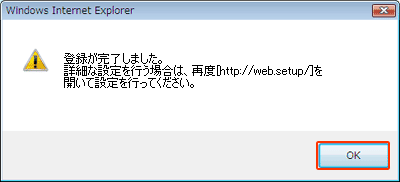


1.「ルータ機能」-「使用しない(アクセスポイントモード)」を選択し、 「次へ」をクリックします